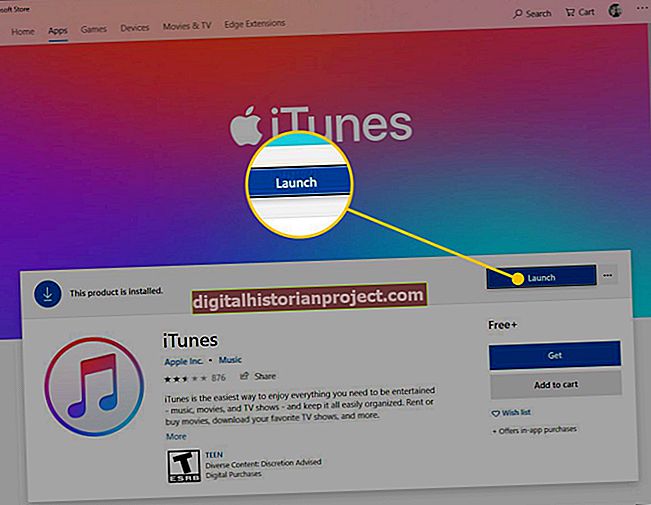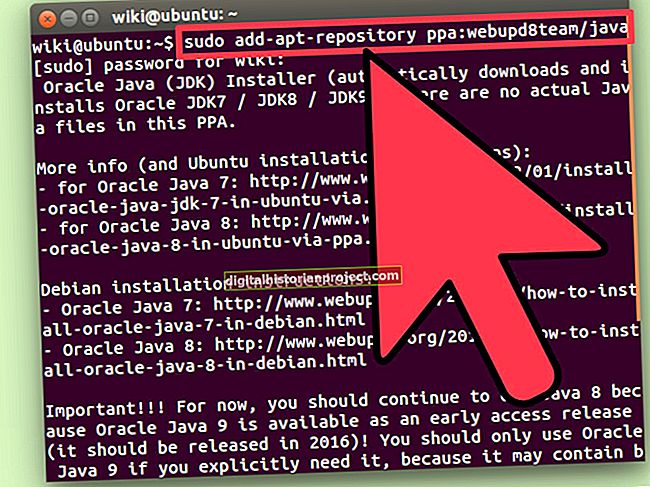بلٹ میں میک OS X فائر وال آنے والے رابطوں کو روکنے کی صلاحیت فراہم کرتا ہے ، لیکن یہ باہر جانے والے رابطوں کو روکنے کا شفاف طریقہ مہیا نہیں کرتا ہے۔ تاہم ، آپ اپنے پروگرام کو مخصوص پروگراموں کے لئے روابط روکنے کے لئے ٹرمینل استعمال کرسکتے ہیں۔ "میزبان" فائل میں آپ کے میک کیلئے فائر وال کی ترتیبات موجود ہیں۔ ٹرمینل کا استعمال کرتے ہوئے آپ فائل تک رسائی حاصل کرسکتے ہیں اور مخصوص ویب سائٹ تک رسائی کو روکنے اور معلومات کو اپنا نیٹ ورک چھوڑنے سے روکنے کے لئے اپنی فائر وال کی ترتیبات میں تبدیلی کرسکتے ہیں۔
1
"گو" مینو پر کلک کریں ، "افادیت ،" منتخب کریں اور پھر افادیت کو لانچ کرنے کے لئے "ٹرمینل" پر ڈبل کلک کریں۔
2
ترمیم سے پہلے "میزبان" فائل کا بیک اپ بنانے کے لئے "sudo cp / نجی / وغیرہ / میزبان Doc / دستاویزات / میزبانوں کا بیک اپ" (یہاں اور پورے حوالہ جات کو چھوڑ دیں) ٹائپ کریں۔ اگر آپ کو اپنے نظام میں کی جانے والی تبدیلیاں غیر ارادی سلوک کے نتیجے میں ملتی ہیں تو آپ یہ فائل بعد میں کھول سکتے ہیں۔
3
ٹرمینل ونڈو میں "سوڈو نینو / نجی / وغیرہ / میزبان" ٹائپ کریں ، اور پھر "درج کریں" کو دبائیں۔ "سوڈو" اس بات کی نشاندہی کرتا ہے کہ آپ ایڈمنسٹریٹر تک رسائی حاصل کرنا چاہتے ہیں ، "نانو" ٹرمینل کو استعمال کرنے کے پروگرام کو بتاتا ہے - اس معاملے میں ، نانو ٹیکسٹ ایڈیٹر - اور راستہ نام "میزبان" فائل کے مقام کی نشاندہی کرتا ہے۔
4
اپنے ایڈمنسٹریٹر اکاؤنٹ کا پاس ورڈ ٹائپ کریں ، اور پھر "انٹر" بٹن دبائیں۔ ٹرمینل میں تبدیلی لانے کے ل You آپ کو اپنے اکاؤنٹ کا پاس ورڈ ترتیب دینا ہوگا۔ اگر آپ کے اکاؤنٹ میں پاس ورڈ نہیں ہے تو ، گودی میں "سسٹم کی ترجیحات" منتخب کریں ، "صارف اور گروپس" پر کلک کریں ، اپنے ایڈمنسٹریٹر کا اکاؤنٹ منتخب کریں ، "پاس ورڈ تبدیل کریں ..." بٹن پر کلک کریں ، اور پھر نیا پاس ورڈ درج کریں۔
5
قواعد کے پہلے سے طے شدہ سیٹ کے نیچے کرسر کی حیثیت کے ل down نیچے تیر والے بٹن کو دبائیں۔ موجودہ قوانین میں سے کسی میں ترمیم نہ کریں کیونکہ وہ آپ کی موجودہ فائر وال کی ترتیبات مرتب کرتے ہیں اور آپ کے کمپیوٹر کو مناسب طریقے سے کام کرنے کی اجازت دیتے ہیں۔
6
اس ویب سائٹ کا ڈومین IP پتہ ٹائپ کریں جس کے ساتھ آپ خالی لائن میں مواصلات کو روکنا چاہتے ہیں جس کے بعد ایک جگہ اور ڈومین کا نام۔ "0.0.0.0 domainname.com" کی شکل استعمال کریں اور ہر اندراج کو الگ لائن پر رکھیں۔
7
ونڈو کو بند کریں ، دوبارہ ٹرمینل ایپلی کیشن داخل کریں ، اور پھر کیشے کو دوبارہ ترتیب دینے اور نئے قواعد کو لاگو کرنے کیلئے "dscacheutil -flushcache" ٹائپ کریں۔